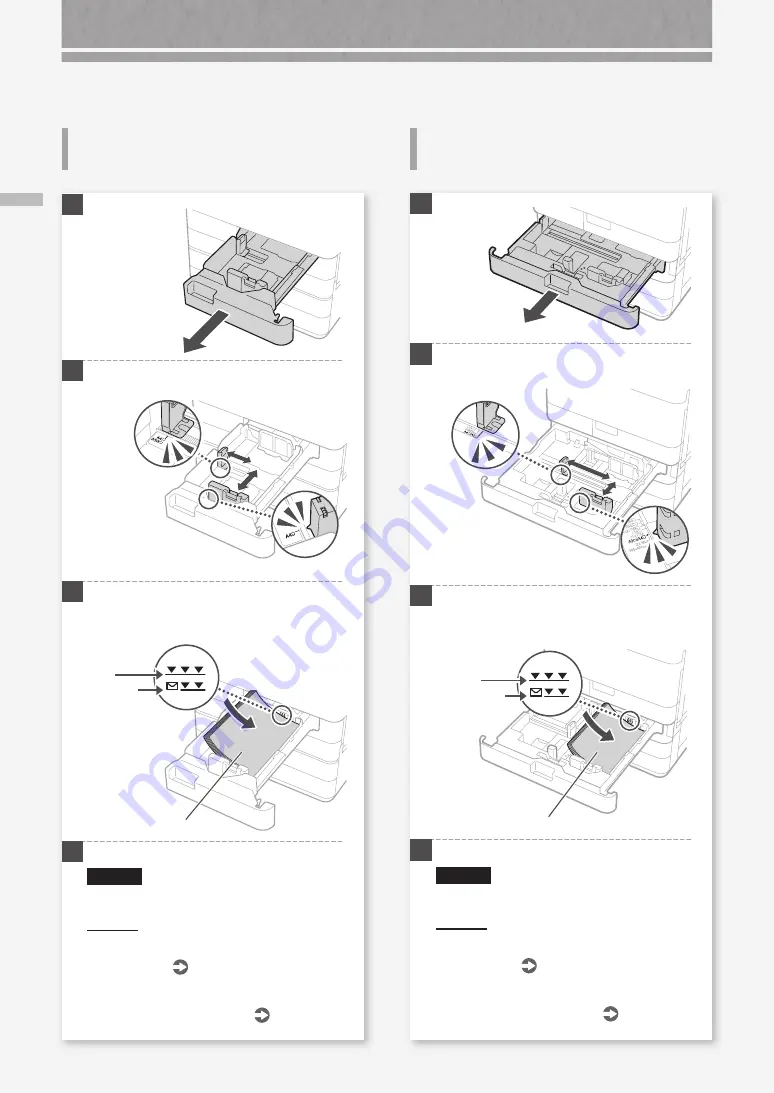
96
Einlegen v
on P
apier in das P
apier
magazin / Einlegen v
on P
apier in die P
apier
-k
assett
e
So legen Sie das Papier ein
Einlegen von Papier in die
Papierkassette 1
Einlegen von Papier in die
Papierkassette 2
1
2
Verschieben Sie die hellblauen Drehknöpfe, um
die Positionen der Papierführungen anzupassen.
3
Fächern Sie den Papierstapel zunächst gut auf,
und legen Sie ihn dann ein.
4
Schieben Sie die Papierkassette wieder in das Gerät.
VORSICHT!
Geben Sie Acht, dass Sie Ihre Finger nicht zwischen
der Papierkassette und dem Gerät einklemmen.
HINWEIS
Wenn Sie das Papierformat geändert haben,
ersetzen Sie bei Bedarf das Papierformatetikett
durch ein neues.
S.
Achten Sie darauf, die Papiertypeinstellung zu
ändern, wenn Sie einen anderen Papiertyp als den
voreingestellten eingelegt haben.
1
2
Verschieben Sie die hellblauen Drehknöpfe, um
die Positionen der Papierführungen anzupassen.
3
Fächern Sie den Papierstapel zunächst gut auf,
und legen Sie ihn dann ein.
4
Schieben Sie die Papierkassette wieder in das Gerät.
VORSICHT!
Geben Sie Acht, dass Sie Ihre Finger nicht zwischen
der Papierkassette und dem Gerät einklemmen.
HINWEIS
Wenn Sie das Papierformat geändert haben,
ersetzen Sie bei Bedarf das Papierformatetikett
durch ein neues.
Achten Sie darauf, die Papiertypeinstellung zu
ändern, wenn Sie einen anderen Papiertyp als den
voreingestellten eingelegt haben.
Richten Sie den Vorsprung an der
entsprechenden Papierformatmarkierung aus.
Richten Sie den Vorsprung an der
entsprechenden Papierformatmarkierung aus.
Die Druckseite weist nach oben
Vergewissern Sie sich, dass
diese Grenzlinie nicht
überschritten wird.
Papier
Briefumschlag
Vergewissern Sie sich, dass
diese Grenzlinie nicht
überschritten wird.
Papier
Briefumschlag
Die Druckseite weist nach oben






























